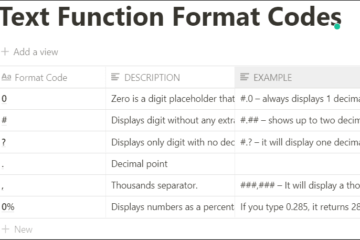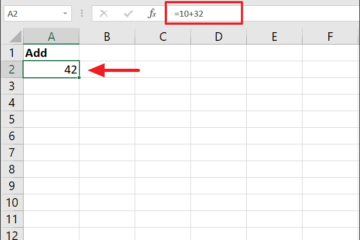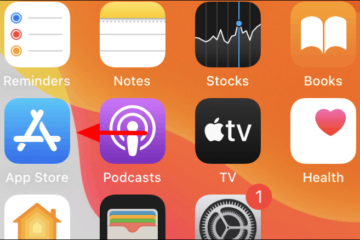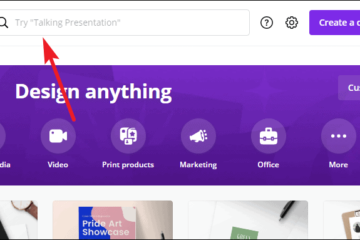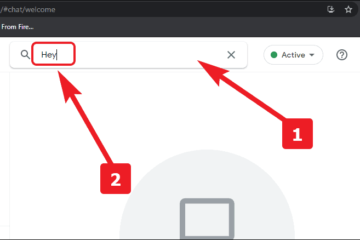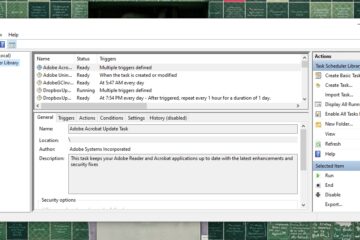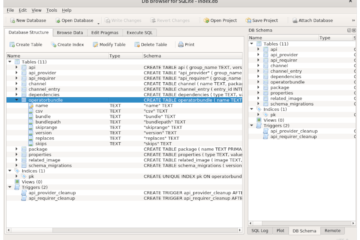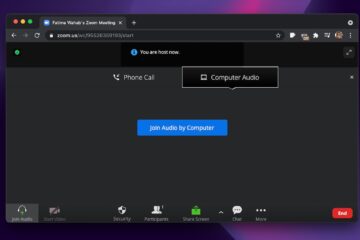数式、関数、AutoSum機能、および特殊貼り付け機能を使用して、Excelで数値、セル、範囲、列、および行を追加できます。 この加算は、Excelで実行できる最も基本的で不可欠な算術演算の1つです。 Excelで、数値、セル、セルの範囲、および数値とセルの組み合わせを追加できます。 Excelに追加するには、数式、関数、AutoSum機能の使用、特殊貼り付け機能の使用など、さまざまな方法があります。この記事では、Excelに追加するさまざまな方法を紹介します。 Excelで数値を追加 紙に数字を追加するのと同じくらい簡単にExcelで簡単な数字を追加できます。数式の前に等号を置き、数値の間に加算演算子(等号「+」)を入れるだけです。 たとえば、10と32を追加するには、選択したセルに=10 + 32 と入力して、[Enter]キーを押します。 Excelは自動的に数字を追加します。 さらに数字を追加するには、以下に示すように、2つの数字ごとに「+」記号を追加するだけです。 Excelでセルを追加 数式に値が含まれているセル参照を使用して、セルの値を追加することもできます。最初に、結果が必要なセルに等号(=)を入力し、その後にプラス記号(+)で区切られたセル参照を入力します。 たとえば、セルA2とB2の値を追加するには、結果が必要なセル(B2)に等号(=)を入力します。次に、セル参照を入力するか、値のあるセルをクリックしてから、「+」記号、別のセル参照(=A2 + A2 )を続けます。 この簡単な数式を使用して、必要な数のセルを追加できます。 3つ以上の参照を追加する場合は、「+」(プラス)記号で区切って複数のセル参照を入力するだけです。 数字と数字のあるセルの組み合わせを追加するには、この数式を使用します。 Excelでの列/行の追加 数値の列に追加して別の列に結果を生成するには、結果列の最初のセル(C1)に数式を入力し、塗りつぶしハンドル(セルの右下隅にある小さな緑色の四角)をドラッグします。セルC9まで。 これで、数式がC1:C9にコピーされます。列Aが列Bに追加され、列Cで結果が得られます。 これと同じ方法を使用して、列の代わりに行を追加することもできます。 Excelの数値の列に同じ数値を追加する 数値の列または範囲セルを別のセルの定数に追加することもできます。これを行うには、数式の列文字と行番号の前にドル記号「$」を追加して、定数を含むセルへの参照を修正する必要があります。それ以外の場合、数式がコピーされると、セル参照は自動的に新しい位置に調整されます。ドル記号を追加することで、数式がどこにコピーされてもセル参照が変更されないようにします。 たとえば、セルA11($ A $ 11)の列文字と行番号の前にドル記号「$」を追加して、絶対セル参照にします。これで、数式のセル参照(A11)は変更されません。次に、セルC1で次の数式を使用して、セルA1の値をセルA11の値に追加します。 次に、セルC1の塗りつぶしハンドルをセルC9までドラッグします。これで、数式がすべての行に適用され、列の各セル(A1:A9)がセルA11に個別に追加されます。 数式のファンでない場合は、貼り付けの特殊機能を使用して上記と同じ機能を実行できます。これを行うには、セルA11を右クリックし、[コピー]を選択して(またはCTRL + cを押して)、セルの値をコピーします。 次に、セル範囲A1:A9を選択して右クリックし、[形式を選択して貼り付け]オプションをクリックします。 [形式を選択して貼り付け]ダイアログボックスで、[操作]の下の[追加]を選択し、[OK]ボタンをクリックします。 これで、A11のセル値が数値の列(A1:A9)に追加されます。ただし、列(A1:A9)の元の値は結果に置き換えられます。 SUM関数を使用したExcelでの追加 範囲内の数十または数百のセルを合計する場合、算術式は非常に長くなる可能性があります。代わりに、SUM関数を使用してExcelにすばやく追加できます。 SUM関数は、指定されたすべての値を合計し、結果を返します。これらの特定の値には、数値、セル参照、セルの配列、および範囲を指定できます。 構文: =SUM(number1、[number2]、…) たとえば、数字だけを追加するには、数字をかっこで囲み、カンマで区切って次の数式を入力します。 =SUM(5,21,420,81,9,65,96,69) 連続セルまたは非連続セルを追加するには、関数内でセル参照をカンマで区切って括弧で囲んで入力します。 列/行全体の合計 数値またはセル範囲の列/行を合計するには、範囲の最初と最後のセルをコロンで区切って入力します。この関数は、範囲内の数百のセルを合計する場合に非常に役立ちます。 一度に複数の列/行を合計する 一度に複数の範囲のセルを合計することもできます。これを行うには、関数にカンマ(、)で区切って列範囲を入力し、指定したすべての範囲のすべてのセルの総計を取得します。 Read more…